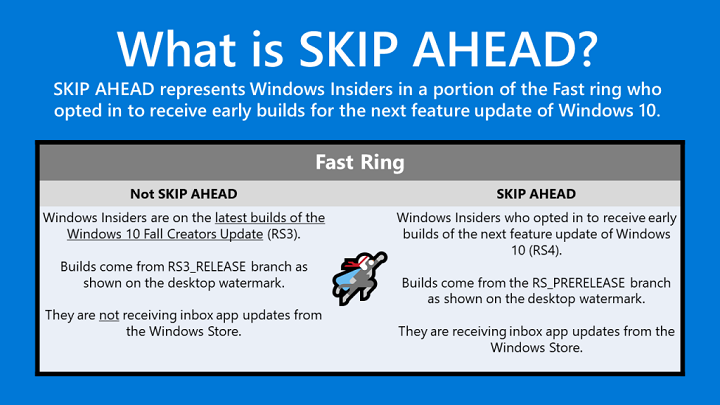- Грешката 0x800f0986 ще ви попречи да инсталирате най-новите актуализации и да се насладите на новите функции и подобрения в сигурността.
- Нулирането на ОС е добра идея. Можете да запазите всичките си файлове, докато правите това, следователно не се притеснявайте, че ще загубите данни.
- Уверете се, че услугата за актуализиране е активирана и оставете системата да отстрани проблема.
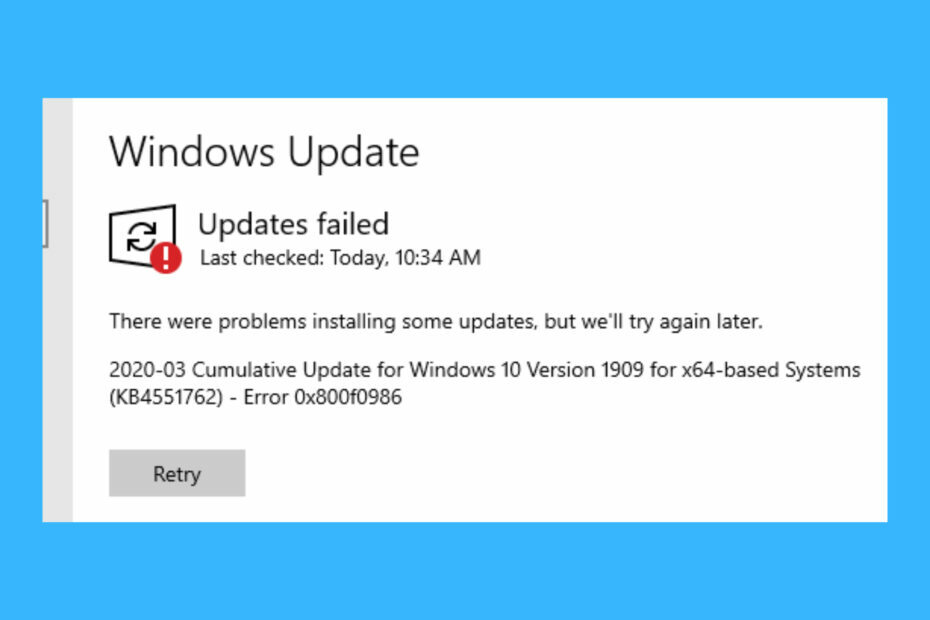
хИНСТАЛИРАЙТЕ, КАТО ЩРАКНЕТЕ ВЪРХУ ФАЙЛА ЗА ИЗТЕГЛЯНЕ
- Изтеглете Restoro PC Repair Tool който идва с патентовани технологии (наличен патент тук).
- Щракнете върху Започни сканиране за да намерите проблеми с Windows, които биха могли да причинят проблеми с компютъра.
- Щракнете върху Поправи всичко за да коригирате проблеми, засягащи сигурността и производителността на вашия компютър
- Restoro е изтеглен от 0 читатели този месец.
Microsoft постави огромен акцент върху подобряването на своята операционна система с редовни пачове за съдържание. На втория вторник на всеки месец компанията пуска актуализации, които включват корекции и понякога нови допълнения.
Обикновено Windows автоматично ще търси и надгражда, след като корекцията бъде официално пусната. Процесът обаче не винаги върви по план, което обикновено води до неуспех или други проблеми.
Грешката 0x800f0986 Windows Update е само пример. Този проблем възниква, когато се опитате да изтеглите кумулативни актуализации на корекция чрез Настройки в Windows 10 1909.
Вместо да изтегляте актуализациите, получавате Актуализациите не бяха успешни съобщение за грешка с кода 0x800f0986. Следователно не можете да изтеглите различни актуализации на корекции за Windows 10.

Защо трябва да актуализирам Windows?
Microsoft непрекъснато работи за подобряване на операционната си система с нови функции и инструменти. Можете да получите тези допълнения само чрез актуализиране на операционната система.
Освен това компанията пуска чести актуализации на сигурността, които коригират пробиви или слаби места в системата, за да предотвратят кибератаките да компрометират устройството или да откраднат вашите данни.
Ако не актуализирате Windows за дълго време, системата бавно ще стане несигурна.
Как да проверя дали има налична актуализация?
Обикновено Windows ще ви уведоми, ако има актуализация, която трябва да бъде инсталирана, но има начин да проверите и това ръчно.
- Натисни Windows Клавиш + х и изберете Настройки.

- След това отидете на Актуализация и сигурност.
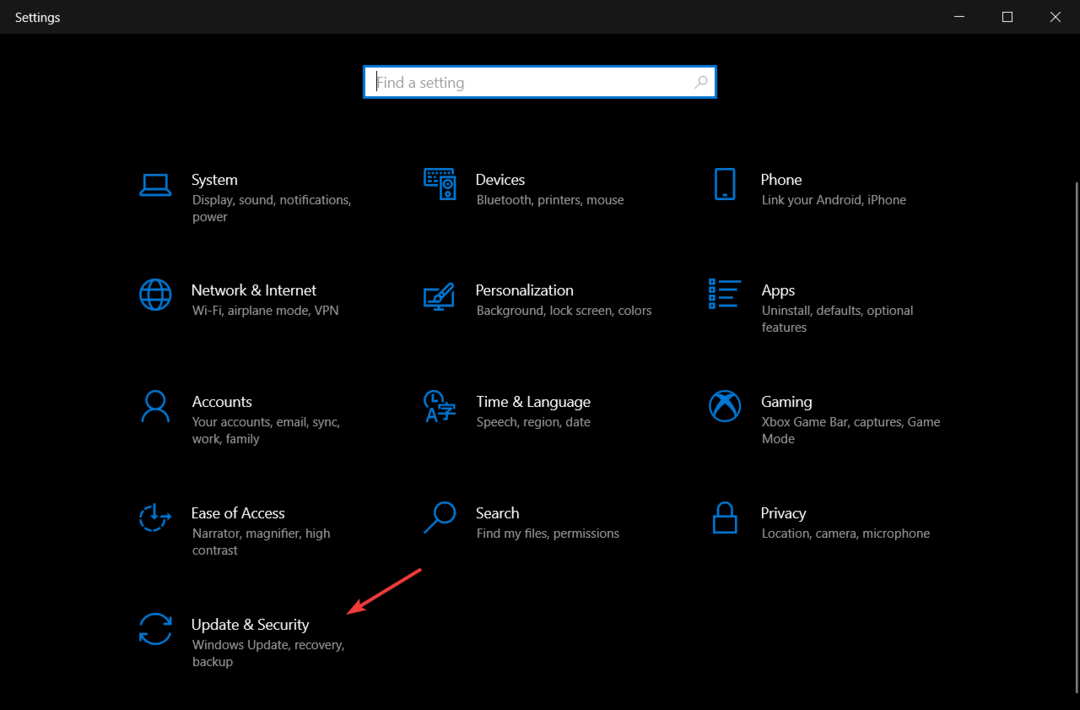
- В Windows Update прозорец, изберете Провери за актуализации.

- Ако има налични актуализации, това ще видите:

Знаейки колко важно наистина е да актуализирате компютъра си, време е да приложите някои бързи решения и да се отървете от Актуализациите не бяха успешни съобщение за грешка веднага.
Как да поправя грешката на Windows Update 0x800f0986?
1. Проверете дали услугата Windows Update е активирана
- Натисни Windows клавиш + Р клавишна комбинация.
- Напишете в услуги.msc и натиснете Въведете.
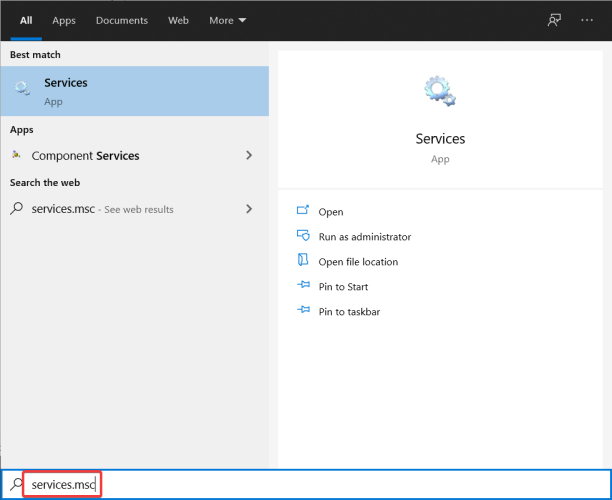
- Кликнете два пъти Windows Update за да отворите прозореца му със свойства.

- Щракнете върху Тип стартиране падащо меню за избор Автоматично.
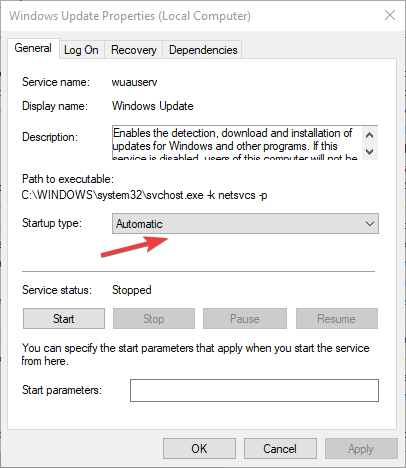
- След това щракнете върху Започнете бутон в прозореца със свойства.
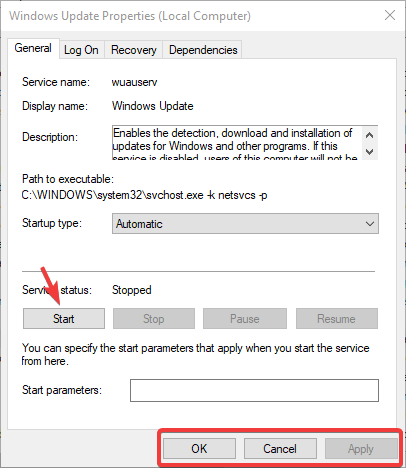
- Щракнете върху Приложи, тогава Добре за да излезете от прозореца.
2. Използвайте инструмента за отстраняване на неизправности в Windows Update
- Натисни Windows Клавиш + С и тип отстраняване на неизправности в помощната програма за търсене.
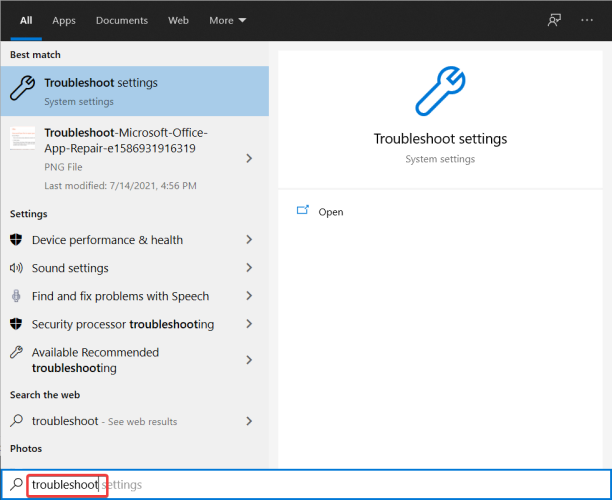
- Щракнете върху Отстраняване на неизправности в настройките, след което изберете Отстраняване на неизправности.

- Изберете Допълнителни инструменти за отстраняване на неизправности, тогава Windows Update.
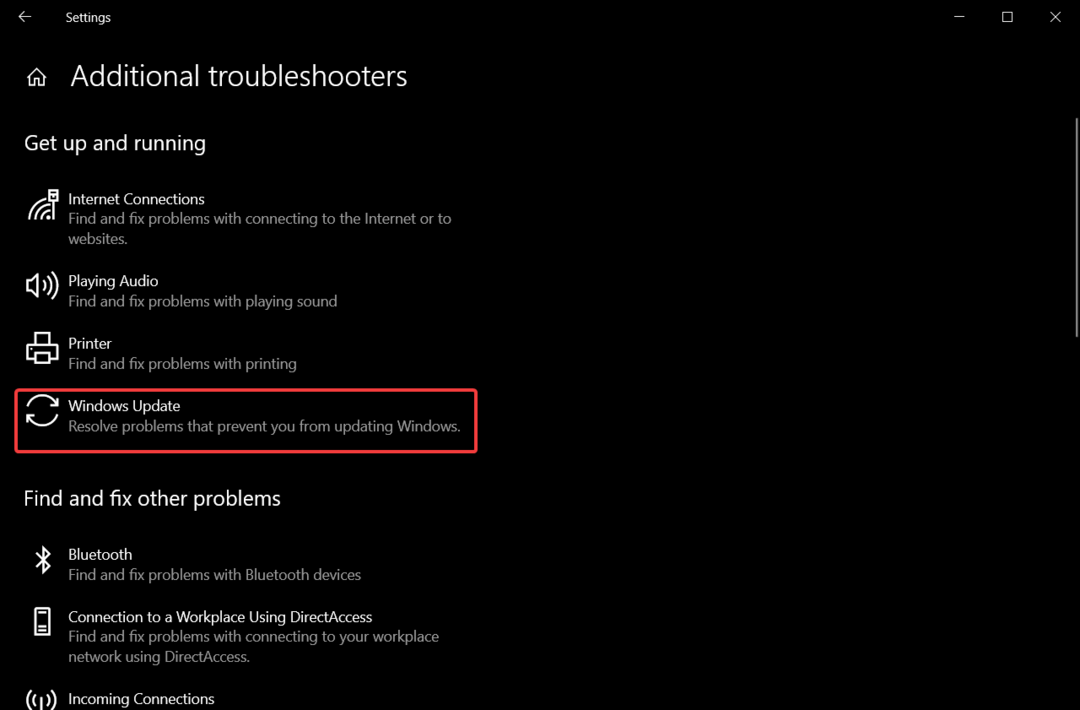
- Щракнете върху Стартирайте инструмента за отстраняване на неизправности бутон, за да отворите прозореца в моментната снимка директно по-долу.

- След като процесът на отстраняване на неизправности приключи, рестартирайте компютъра.
Истинската причина за грешката може също да е свързана с някои повредени системни файлове. Ако случаят е такъв, трябва да ги замените.
Дори ако Windows Troubleshooter е чудесен при решаването на проблеми, това не е най-добрият инструмент, така че може да се наложи да ги поправите по други начини.
Препоръчваме да използвате професионална автоматична програма за почистване на системния регистър, наречена Restoro тъй като е проектиран да коригира грешки в Windows и да поддържа вашата операционна система в оптимално състояние, намалявайки риска от получаване на кодове за грешки, когато извършвате актуализация.
Някои проблеми също могат да повлияят на сигурността на вашия компютър, така че програма „всичко в едно“ с функции, ориентирани към защита, е идеална.
3. Изчистете папката SoftwareDistribution
- Спрете Windows Update услуга чрез натискане на Спри се бутон в неговия прозорец със свойства.
- Щракнете върху File Explorer бутон на лентата на задачите, след което отворете този път към папката:
C:/Windows/SoftwareDistribution/Изтегляне
- Натисни Ctrl + А бърз клавиш, за да изберете цялото съдържание в тази папка.
- След това натиснетеИзтрий бутон.

- Сега рестартирайте устройството си.
4. Нулиране на Windows Update
- Отвори Търсене кутия с Windows клавиш + С бърз клавиш и въведете cmd.
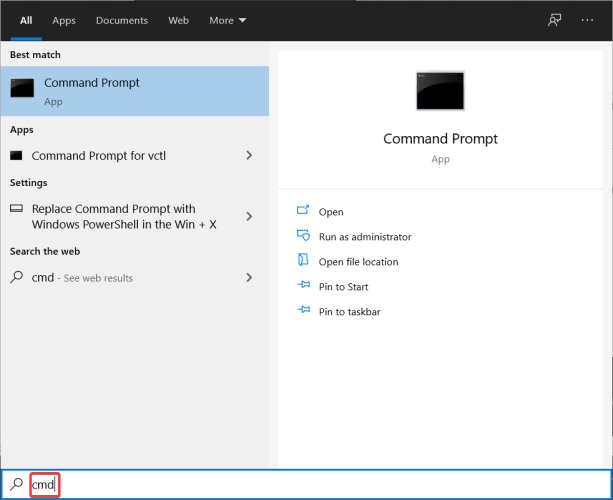
- Въведете тези отделни команди в прозореца на командния ред:
Нет стоп wuauservНет стоп cryptSvcНетни стоп битовеМрежов сървър за спиране
- След това въведете следния ред в Командния реди натиснете Backspace:
Ren C: WindowsSoftwareDistribution SoftwareDistribution.old
- След това въведете друга команда и натиснете Въведете:
Ren C: WindowsSystem32catroot2 Catroot2.old
- След това въведете тези отделни команди:
Нетен старт wuauservНетен старт cryptSvcНетни начални битовеNet start msiserver - Рестартирайте своя устройство след това.
5. Нулиране на Windows 10
ЗАБЕЛЕЖКА
- Натисни Windows Клавиш + С и въведете нулиране.
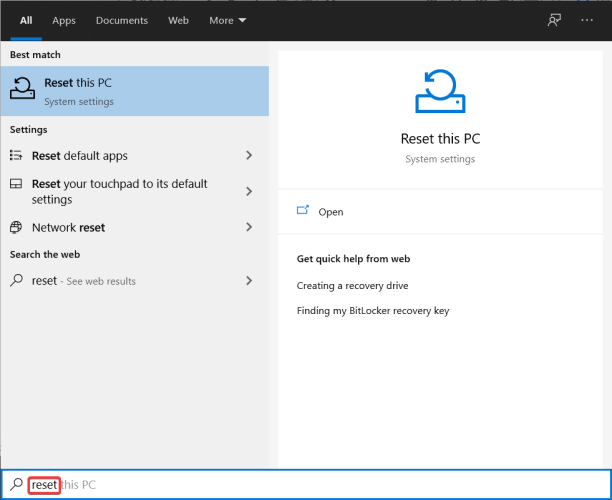
- Изберете Нулирайте този компютър за да отворите Раздел за възстановяване в Настройки.
- Щракнете върху Първи стъпки бутон за отваряне Нулирайте този компютър.

- Изберете Запазете моите файлове опция.

- Натисни Следващия бутон, за да продължите.
- Щракнете върху Нулиране за да потвърдите.
Каталогът на Microsoft Update
Експертен съвет: Някои проблеми с компютъра са трудни за справяне, особено когато става въпрос за повредени хранилища или липсващи файлове на Windows. Ако имате проблеми с отстраняването на грешка, системата ви може да е частично повредена. Препоръчваме да инсталирате Restoro, инструмент, който ще сканира вашата машина и ще идентифицира каква е грешката.
Натисни тук да изтеглите и да започнете ремонта.
Microsoft създаде уеб-базирана услуга, наречена Каталог на Windows Update, съдържащ списък с драйвери и актуализации за Windows или друг софтуер, свързан с ОС и самата Microsoft.
Те трябва да се разпространяват в корпоративни мрежи, но могат да се използват и от домашни потребители. Можете да търсите в заглавието на актуализацията и нейното описание. Когато правите това за хардуерни актуализации, въведете модела, производителя и други подробности.

Можете да намерите важни, препоръчани и незадължителни актуализации на уебсайта:
- Важни актуализации – осигуряват значителни предимства като подобрена сигурност и надеждност
- Незадължителни актуализации – може да включва нов или актуализиран софтуер на драйвери за вашите устройства
- Препоръчани актуализации – обикновено са смесица от двете
С каталога на Microsoft Update няма да се налага да разчитате на операционната система да се актуализира автоматично.
Какви са ползите от нулирането на ОС?
Нулирането на операционната система е наистина полезно, когато не знаете точната причина за проблема. Тъй като имате възможност да съхранявате файловете в хранилището, няма риск от загуба на ценни данни или напредък.
Единственият недостатък е фактът, че ще трябва да конфигурирате общите настройки. Има и опция за пълно изтриване на всички настройки, приложения и съхранени файлове на устройството и инсталиране на ново копие на системата.
Струва ли си актуализациите на функциите?
Microsoft реши да се съсредоточи върху непрекъснатото подобряване на Windows 10. Два пъти годишно те пускат масивни актуализации на съдържанието, които добавят нови функции и преработват съществуващите.
Тъй като върху тях се набляга толкова много, компанията Редмънд налива всичките си ресурси в разработването на нови инструменти.
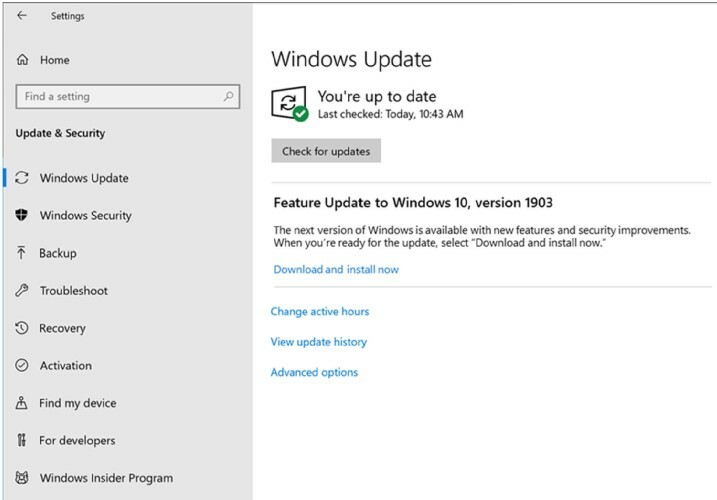
През повечето време актуализациите ще включват промени в качеството на живот, поискани от общността, така че си струва да ги инсталирате веднага.
Не се притеснявайте за възможни проблеми. Всички компилации преминават през тестване, преди да бъдат официално пуснати, за да се коригират всички грешки.
Надяваме се, че следвайки тези стъпки, сте успели да се отървете от грешката на Windows Update 0x800f0986. Ако имате проблеми с процес на актуализиране но използвате новоинсталирана операционна система, има много начини за решаването им.
Освен това, ако грешка 0xc1900204 блокира актуализациите на Windows 10, опитайте да стартирате инструмента за отстраняване на неизправности в Windows Update и имайте предвид, че сме подготвили и подробно ръководство, което да ви помогне в това отношение.
Кое от описаните по-горе решения работи най-добре за вас? Чувствайте се свободни да попитате каквото и да е или да говорите по темата в секцията за коментари по-долу. Нетърпеливи сме да ви изслушаме.
 Все още имате проблеми?Поправете ги с този инструмент:
Все още имате проблеми?Поправете ги с този инструмент:
- Изтеглете този инструмент за ремонт на компютър оценен страхотно на TrustPilot.com (изтеглянето започва на тази страница).
- Щракнете върху Започни сканиране за да намерите проблеми с Windows, които биха могли да причинят проблеми с компютъра.
- Щракнете върху Поправи всичко за отстраняване на проблеми с патентовани технологии (Изключително отстъпка за нашите читатели).
Restoro е изтеглен от 0 читатели този месец.